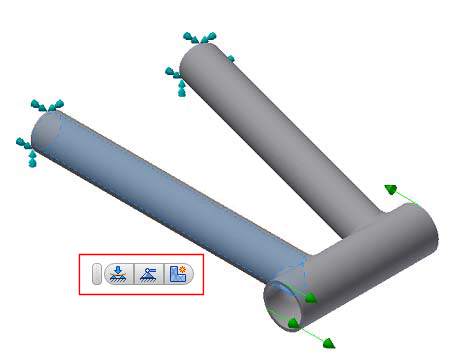マーキング メニュー
Autodesk Inventor Nastran にはマーキング メニューがあり、ネイティブの Autodesk Inventor のマーキング メニューと同じレイアウトです。Inventor Nastran マーキング メニューは、Autodesk Inventor と同様に、コマンドを追加および除去することにより、およびボタンの位置を変更することによりカスタマイズすることができます。Autodesk Inventor Nastran 環境で、モデルを開きます。キャンバスで右クリックすると、次のメニューが表示されます。
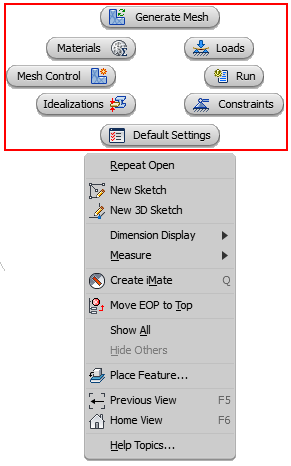
Inventor Nastran コマンドのダイアログ ボックスを表示するには、リボンやモデル ツリーに移動するのではなく、該当コマンドをクリックします。また、たとえばモデルの面を選択し、次にキャンバスで右クリックする方法もあります。マーキング メニューには、選択した面に荷重、拘束などを適用するためのオプションがあります。マーク モードでは、コマンドの方向にマウスをスイープすることで、マーキング メニューからダイアログ ボックスを開くことができます。たとえば次の図では、面が選択されていて、マーク モードではマウスのスイープにより[メッシュ コントロール]ボタンがハイライト表示されています。[メッシュ コントロール]ボタンをクリックすると、[メッシュ コントロール]ダイアログ ボックスが表示されます。
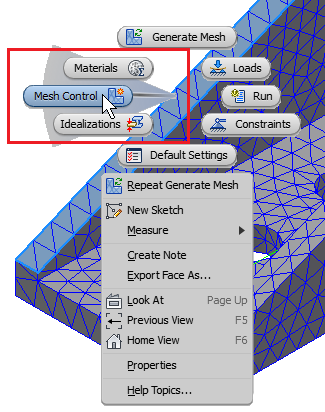
リボン バーで右クリックして、[ユーザ コマンドをカスタマイズ]を選択します。
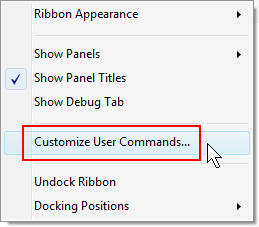
[カスタマイズ]ダイアログ ボックスの[マーキング メニュー]タブをクリックして、次のような画面を表示します。このタブでは、マーキング メニューのメニュー ボタンの位置を変更したり、ボタンに他のコマンドを割り当てることができます。
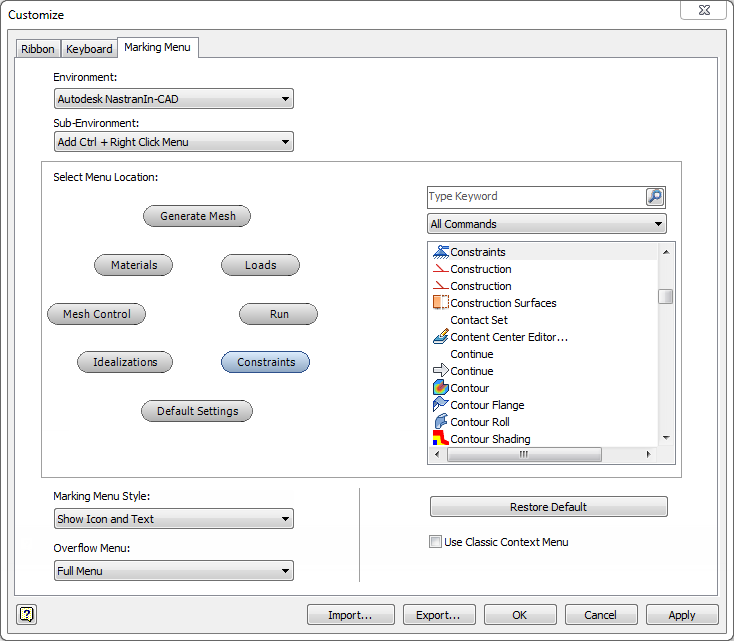
キャンバス ツールバー
任意のエンティティ(スケッチ、エッジ、サーフェスなど)を選択しているとき、キャンバスでフローティング ツールバーが使用できるようになりました。このツールバーを使用することにより、新しい荷重、拘束、メッシュ コントロールを直ちに定義することができ、適切なダイアログ ボックスが自動的に表示されます。